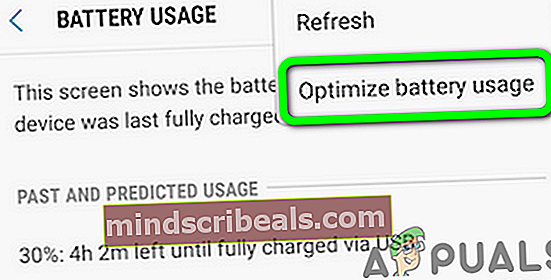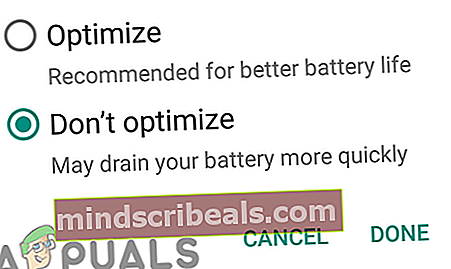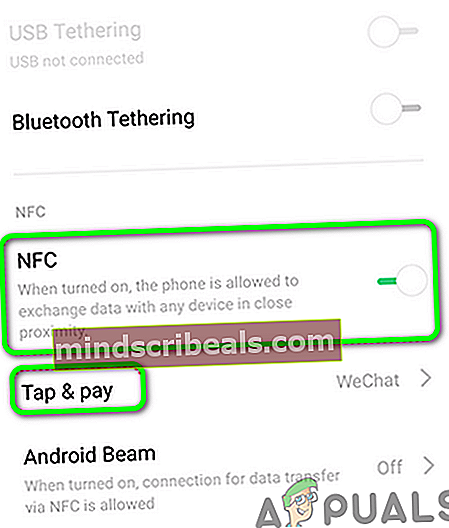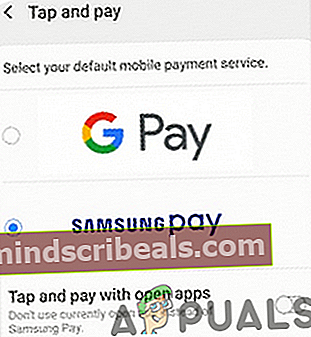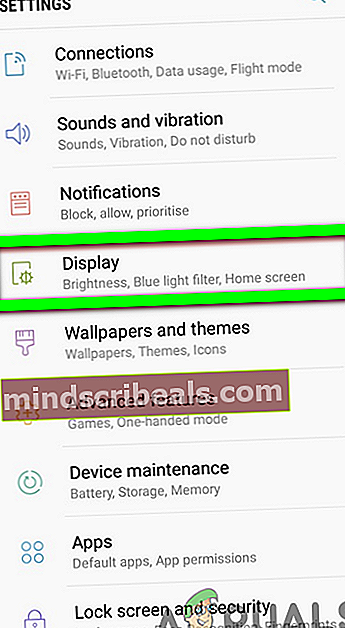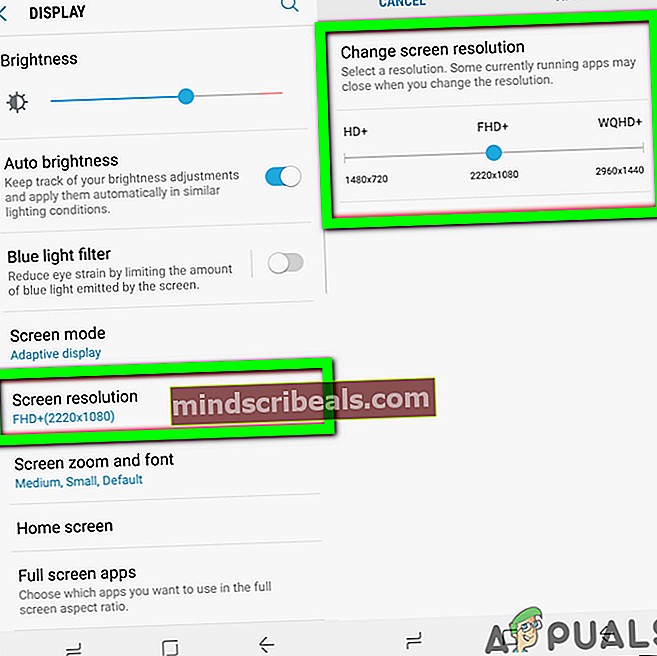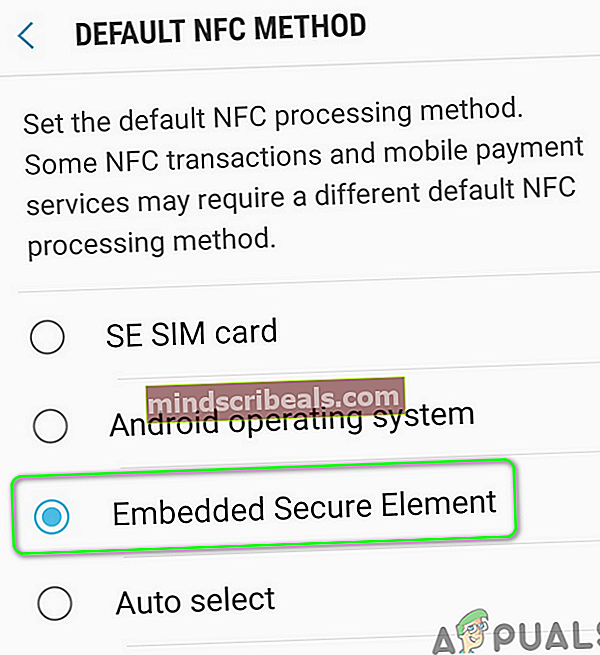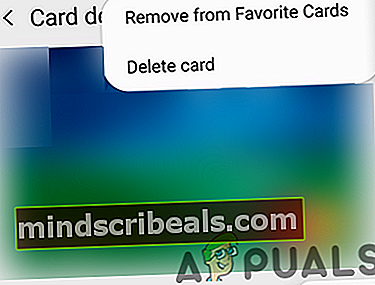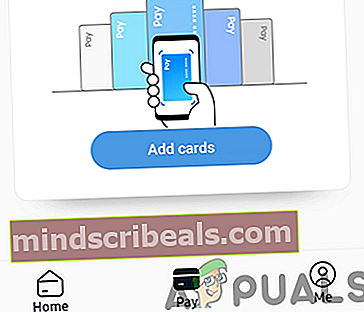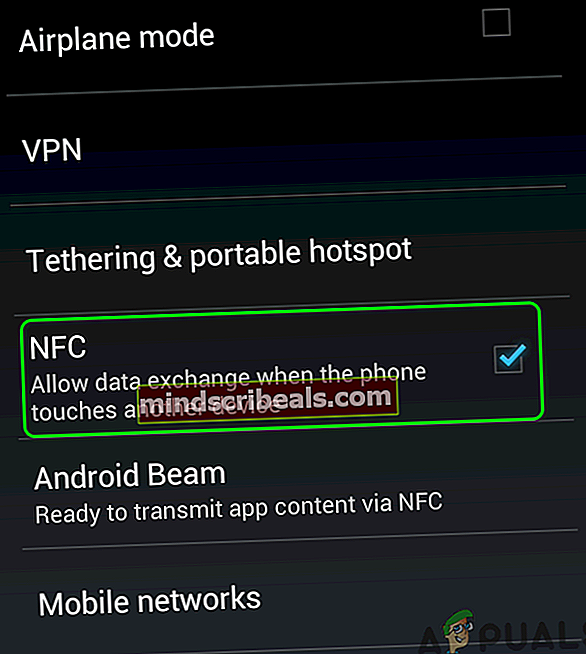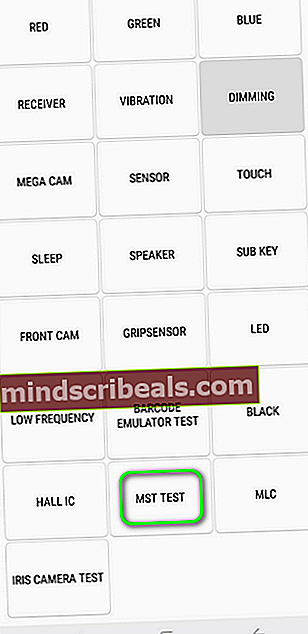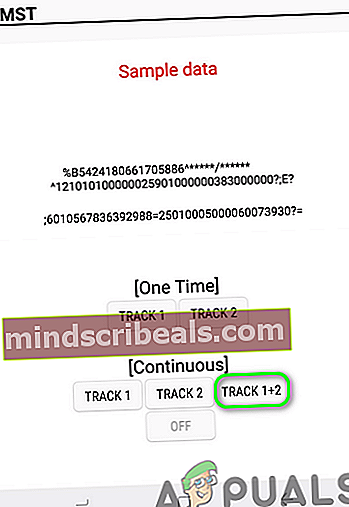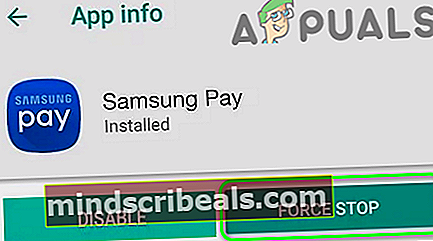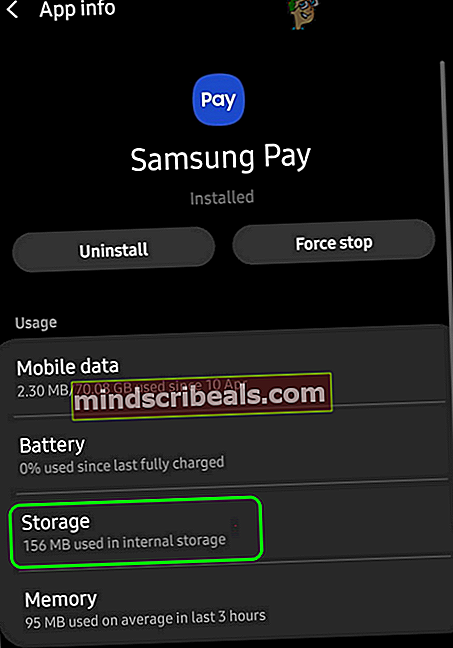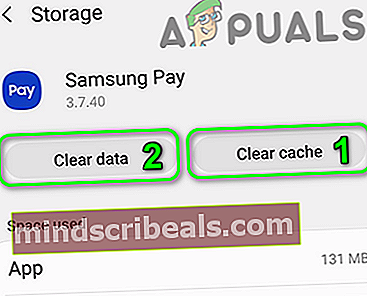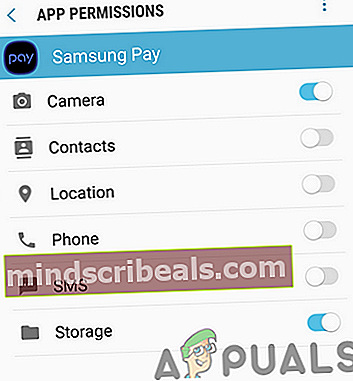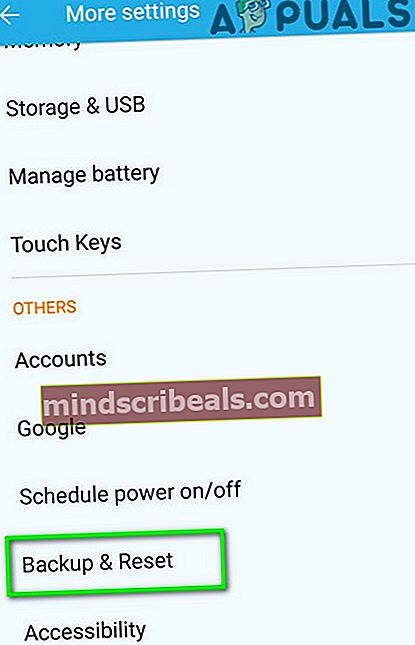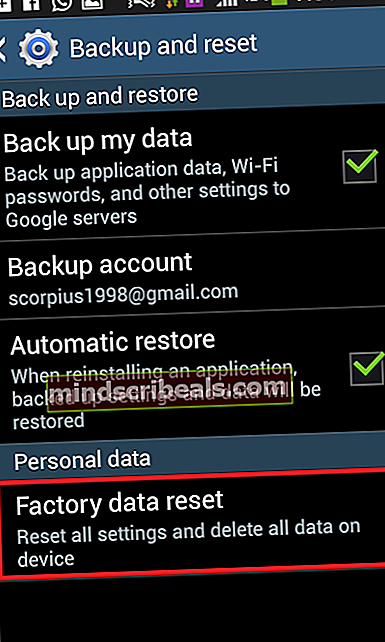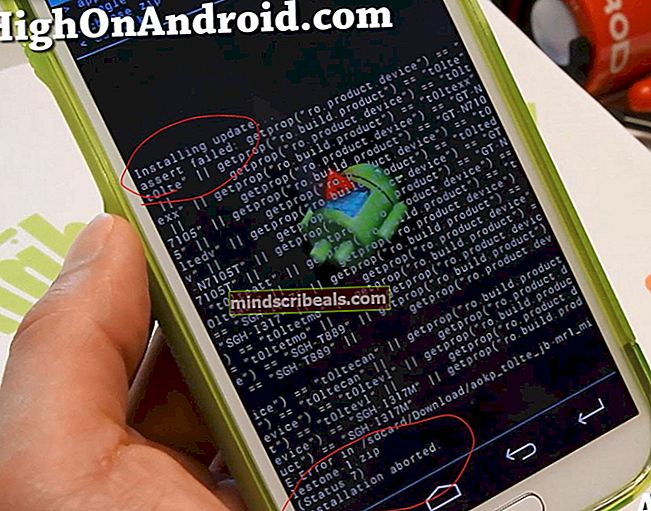Oprava: Samsung Pay nefunguje
The Samsung Pay aplikace může nefunguje pokud používáte zastaralou verzi nebo kvůli špatné nesprávné konfiguraci různých nastavení telefonu (jako je režim úspory energie, optimalizace baterie, rozlišení obrazovky, NFC atd.).
Problém nastává, když se uživatel pokusí provést platbu prostřednictvím Samsung Pay, ale transakce selže při „začít“Nebo„zařízení není podporováno”Obrazovka (s rotujícím modrým a zeleným kruhem) dokonce s otiskem prstu nebo PIN. V mnoha případech problém začal po aktualizaci operačního systému. Údajně jsou ovlivněny téměř všechny modely telefonů Samsung. Problém je hlášen téměř u všech POS systémů / terminálů.

Než přejdete k řešení, restartovat tvůj telefon. Navíc při platbě prostřednictvím služby Samsung Pay nejprve vložte svůj PIN a poté zaplatit prostřednictvím telefonu. Zkuste také provést platbu bez pouzdra nebo krytu telefonu (je-li používán). Dále zkontrolujte úroveň nabití baterie Samsung Pay obvykle nebude fungovat pod 5% baterií (v některých vzácných případech Samsung Pay nefungoval, když byla baterie pod 70%).
Dále zakázat / povolit ověřování otisků prstů (nebo znovu přidejte své otisky prstů) do Samsung Pay, abyste vyloučili dočasnou závadu. Ujistěte se také, že používáte a jedna SIM (země podporované Samsung Pay) ve vašem telefonu. Při provádění platby nechte pokladníka vyberte debet když jste požádáni o možnost platby. V neposlední řadě zkontrolujte, zda je region vašeho telefonu (CSC) podporován pro Samsung Pay (bez ohledu na to, zda je používán v podporované zemi).
Řešení 1: Aktualizujte aplikaci Samsung Pay na nejnovější verzi
Samsung Pay je pravidelně aktualizován, aby přidával nové funkce a opravoval známé chyby. Samsung Pay nemusí fungovat, pokud používáte zastaralou verzi aplikace Samsung Pay, protože může způsobit problémy s kompatibilitou mezi aplikací a moduly OS. V tomto scénáři může problém vyřešit aktualizace Samsung Pay na nejnovější verzi.
- Zahájení Google Play obchod a klepněte na Hamburger nabídka (v levé horní části obrazovky).
- Nyní vyberte Moje aplikace a hry a přejděte na Nainstalováno záložka.

- Poté vyberte Samsung Pay a klepněte na Aktualizace tlačítko (pokud je k dispozici aktualizace).

- Po aktualizaci aplikace šek pokud Samsung Pay funguje dobře.
- Pokud ne, spusťte Obchod Galaxy Apps a klikněte na 3 tečky (v pravém horním rohu obrazovky).
- Nyní vyberte Moje aplikace a potom klepněte na Aktualizace.
- Poté zkontrolujte, zda Samsung Pay neobsahuje chybu.
Řešení 2: Zakažte režim úspory energie v telefonu
Režim úspory energie je docela užitečný pro prodloužení pohotovostní doby baterie telefonu. Tento režim má ale svůj podíl na problémech, protože omezuje provoz mnoha procesů na pozadí (včetně Samsung Pay) a způsobuje tak aktuální vydání Samsung Pay. V této souvislosti může problém vyřešit deaktivace režimu úspory energie v telefonu.
- Přejeďte prstem dolů z horní části obrazovky telefonu otevřete Panel oznámení.
- Nyní, v rámci možnosti Spořič baterie je zapnutá, klepněte na Vypněte spořič baterie.

- Pak šek pokud Samsung Pay funguje normálně.
- Pokud ne, spusťte Nastavení telefonu a otevřete Péče o zařízení.

- Nyní vyberte baterie a potom klepněte na Režim napájení.

- Nyní změňte režim napájení na Vysoký výkon a poté zkontrolujte, zda Samsung Pay neobsahuje chybu.

Řešení 3: Zakažte optimalizaci baterie pro Samsung Pay
Funkce optimalizace baterie velmi pomáhá prodloužit výdrž baterie telefonu. Ale tato funkce omezuje provoz mnoha aplikací / procesů, včetně Samsung pay, a tak způsobuje chybu po ruce. V takovém případě může problém vyřešit deaktivace optimalizace baterie pro Samsung Pay.
- Spusťte Nastavení smartphonu a otevřete Péče o zařízení.
- Nyní vyberte baterie a klepněte na Využití baterie.
- Poté klepněte na Více tlačítko (3 svislé elipsy v pravém horním rohu obrazovky) a poté vyberte Optimalizujte využití baterie.
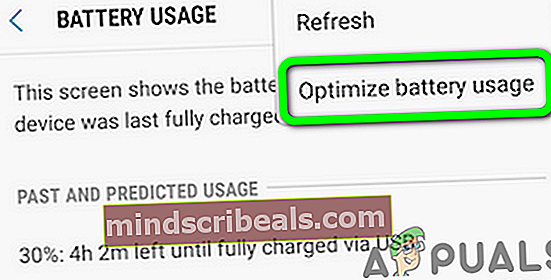
- Nyní deaktivovat optimalizace baterie pro Samsung Pay.
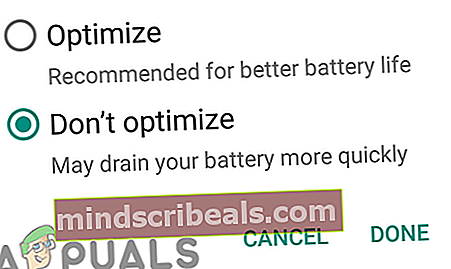
- Pak znovu spustit Samsung Pay a zkontrolujte, zda funguje dobře.
- Pokud ne, spusťte Nastavení telefonu a vyberte Připojení.
- Nyní klepněte na NFC a poté otevřete Platba přiložením.
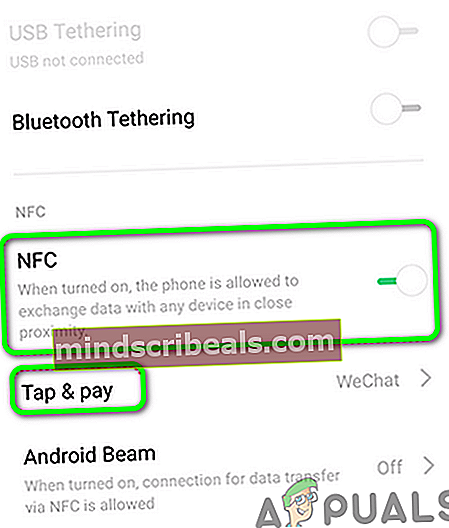
- Pak nastavte Samsung Pay jako výchozí a zkontrolujte, zda Samsung Pay neobsahuje chybu.
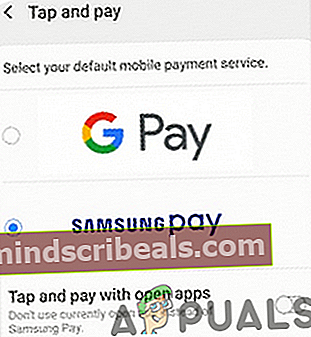
Řešení 4: Změňte rozlišení obrazovky svého telefonu
Samsung Pay nemusí fungovat správně, pokud je rozlišení obrazovky vašeho telefonu nastaveno na nižší hodnotu, než je nezbytné (FHD +) pro fungování aplikace Samsung Pay. V tomto scénáři může problém vyřešit zvýšení rozlišení obrazovky telefonu. Tato metoda nemusí platit pro všechny dotčené uživatele.
- Spusťte Nastavení telefonu a otevřete Zobrazit.
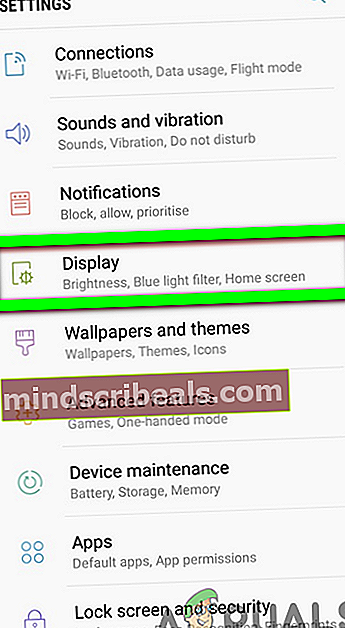
- Nyní vyberte Rozlišení obrazovky a poté změňte posuvník zvýšit rozlišení obrazovky (FHD + nebo WQHD +) vašeho telefonu.
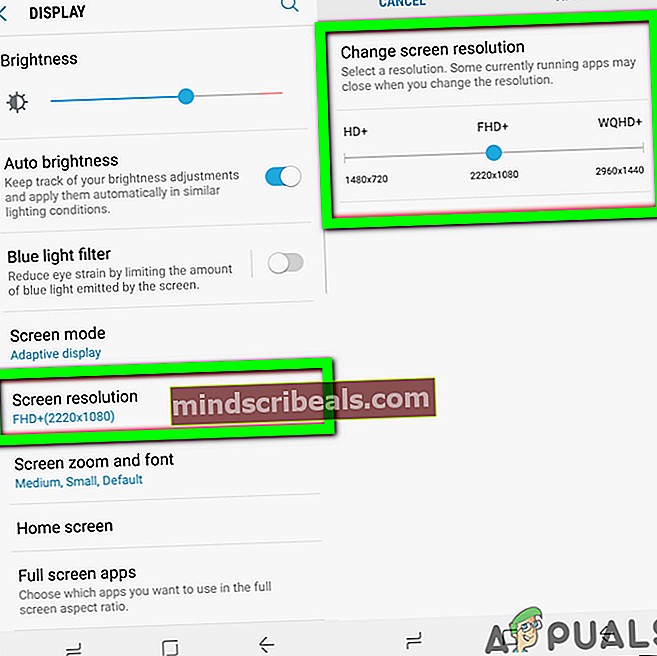
- Poté spusťte Samsung Pay a zkontrolujte, zda není v omylu.
Řešení 5: Povolte vložený zabezpečený prvek v nastavení NFC
Integrovaný zabezpečený prvek je nezbytný pro provoz Samsung Pay založený na NFC. S touto chybou se můžete setkat, pokud je integrovaný zabezpečený prvek v nastavení NFC telefonu deaktivován. Zde může problém vyřešit pouhé povolení prvku Embedded Secure Element v nastavení NFC telefonu.
- Spusťte Nastavení telefonu a otevřete Připojení.
- Nyní klepněte na NFC a platby a poté otevřete Jídelní lístek.
- Nyní klepněte na Výchozí NFCMetoda a pak umožnit možnost Integrovaný zabezpečený prvek. Pokud váš telefon nemá možnost Embedded Secure Element, nemůžete v telefonu používat Samsung Pay.
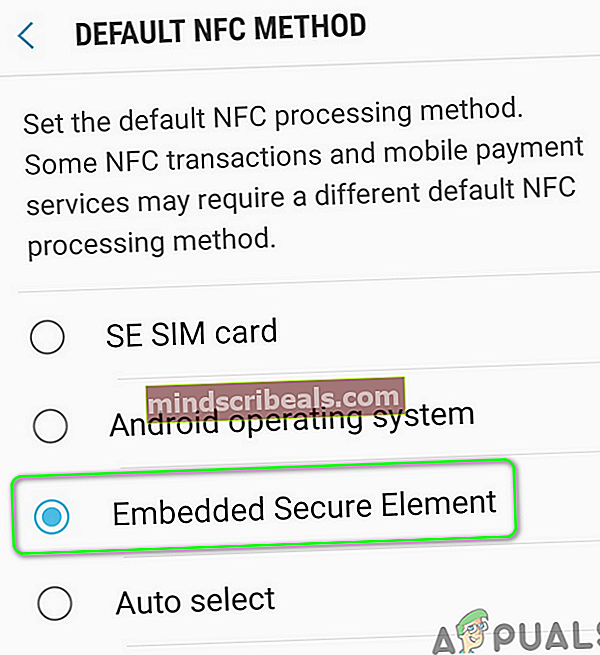
- Poté zkontrolujte, zda Samsung Pay funguje dobře.
Řešení 6: Přečtěte si fyzickou kreditní / debetní kartu
Problém se Samsung Pay může být výsledkem dočasné chyby v platebních modulech aplikace Samsung Pay. Závadu lze odstranit opětovným přidáním kterékoli z fyzických karet.
- Spusťte Samsung Pay a vybrat the příslušná karta.
- Nyní klepněte na Odstranit kartu (v pravém horním rohu obrazovky) a zadejte svůj PIN odstranit kartu.
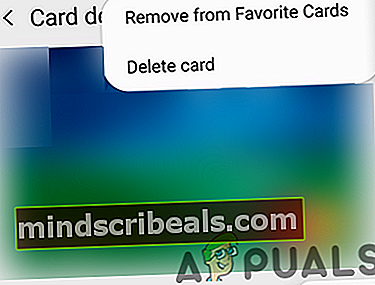
- Nyní znovu spustit Samsung Pay a otevřete jeho Jídelní lístek (poblíž levého horního rohu obrazovky).
- Poté vyberte Karty a klepněte na Přidat karty.
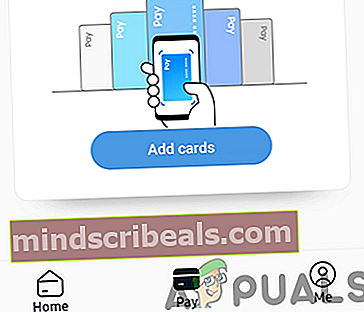
- Nyní klepněte na Přidejte debetní / kreditní kartu a následovat podle pokynů na obrazovce přidejte kartu.

- Po přidání karty zkontrolujte, zda Samsung Pay funguje dobře.
- Pokud ne, znovu spustit Samsung Pay a otevřete jeho Jídelní lístek.
- Nyní otevřeno Nastavení a poté vyberte Spravujte oblíbené karty.

- Poté vyberte jedna z karet jako tvůj oblíbený a poté zkontrolujte, zda Samsung Pay funguje dobře.
Řešení 7: Zakažte NFC v nastavení telefonu
Samsung Pay podporuje transakce typu MST (Magnetic Secure Transmission) a NFC (Near Field Communication). Transakce se však nezdaří, pokud se váš telefon pokusí použít režim NFC (který je automaticky povolen) na terminálu MST, a tím způsobit projednávanou chybu. V takovém případě může problém vyřešit deaktivace NFC během procesu platby.
- Spusťte Nastavení telefonu a otevřete Připojení nebo více sítí.
- Nyní vyberte NFC a pak deaktivovat to.
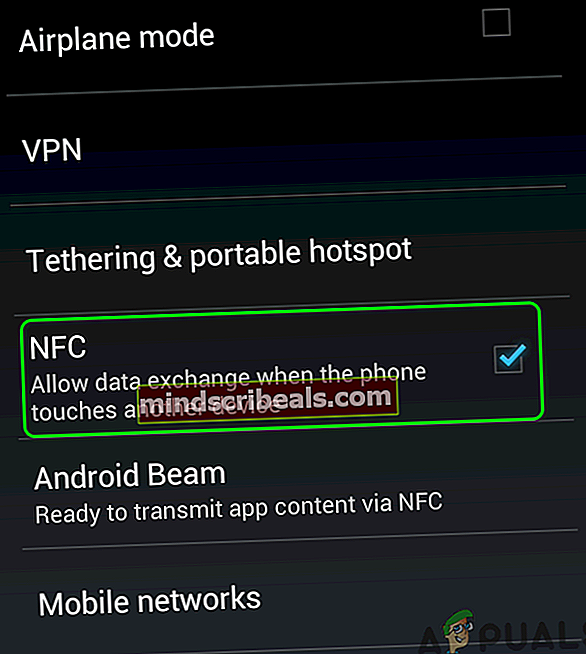
- Poté zkontrolujte, zda můžete provést platbu prostřednictvím Samsung Pay. Li Objeví se NFC v době platby tedy deaktivovat a zkontrolujte, zda je problém vyřešen.
Pokud problém přetrvává, vyzkoušejte, zda MST funguje dobře, pomocí následujících kroků:
- Otevři Dialer vašeho telefonu a klíč následující kód:
*#0*#

- Nyní v diagnostické nabídce vyberte Test MST.
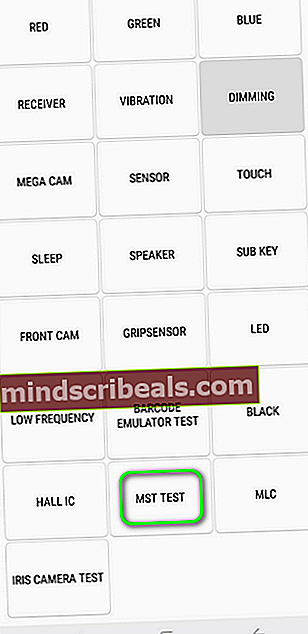
- Pak pod Kontinuální, klepněte na Skladba 1 + 2 a přinéstfotoaparát telefonu blízko ucha zkontrolovat, zda slyšíte bzučení / pípání MST. Pokud ano, pak MST funguje dobře a pokud neslyšíte zvuk, pak MST nefunguje a měli byste telefon přinést do opravny.
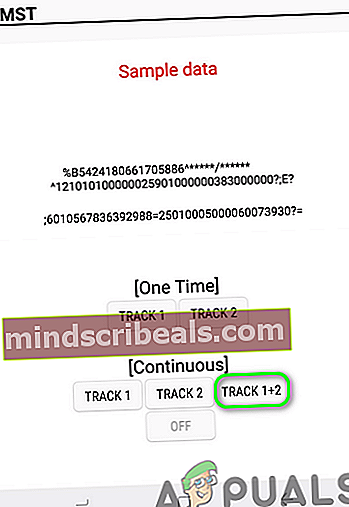
Řešení 8: Vymažte mezipaměť a data aplikace Samsung Pay
Samsung Pay používá mezipaměť ke zvýšení výkonu a zlepšení uživatelského zážitku. Aplikace nemusí fungovat, pokud je poškozená samotná mezipaměť. V této souvislosti může problém vyřešit vymazání mezipaměti a dat aplikace Samsung Pay.
- Otevři Nastavení chytrého telefonu a potom klepněte na Aplikace nebo Správce aplikací.
- Nyní vyberte Samsung Pay a potom klepněte na Vynucené zastavení knoflík.
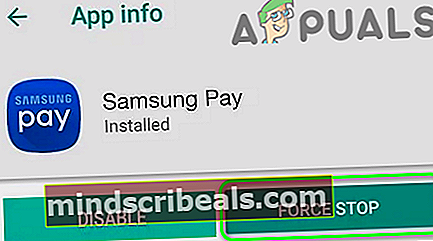
- Pak potvrdit vynutit Zastavit aplikaci a zkontrolovat, zda Samsung Pay funguje dobře.
- Pokud ne, opakovat kroky 1 až 3 a otevřete Úložný prostor.
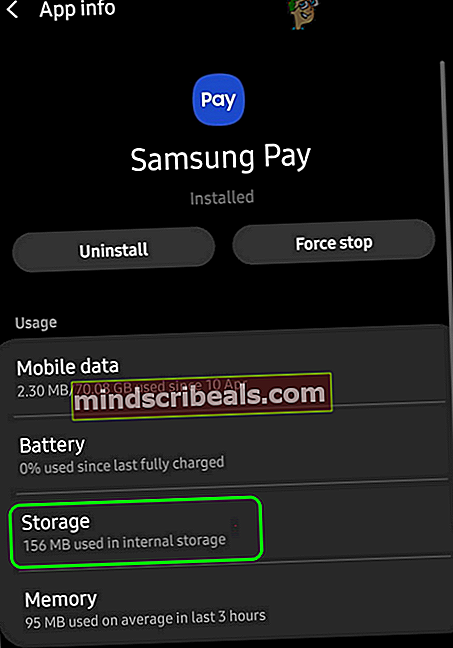
- Nyní klepněte na na Vyčistit mezipaměť tlačítko a potom klepněte na Vyčistit data knoflík.
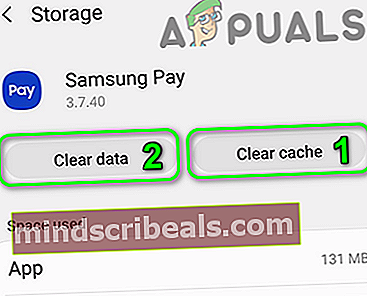
- Pak potvrdit vymazat data aplikace Samsung Pay.
- Nyní zahájení Samsung Pay a zkontrolujte, zda funguje dobře.
- Pokud ne, opakovat výše uvedené kroky k vymazání mezipaměti a dat Samsung Pay Framework.
- Poté spusťte Samsung Pay a zkontrolujte, zda není v omylu.
Řešení 9: Znovu povolte oprávnění Samsung Pay
V nedávných verzích systému Android implementovala společnost Google spoustu funkcí pro zlepšení bezpečnosti a zabezpečení svých uživatelů. Jednou z takových funkcí je požadavek oprávnění pro přístup k určitým funkcím, jako je úložiště, umístění atd. Aplikace Samsung Pay nemusí fungovat, pokud její oprávnění nejsou správně nakonfigurována. V takovém případě může problém vyřešit opětovné povolení oprávnění aplikace Samsung Pay.
- Výstup Samsung Pay a síla zavřít (jak je popsáno v řešení 8).
- Spusťte Nastavení telefonu a otevřete Aplikace nebo Správce aplikací.
- Nyní vyberte Samsung Pay a poté otevřete Oprávnění.
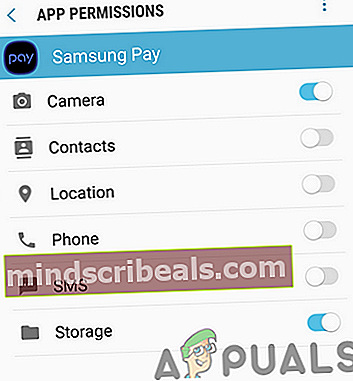
- Pak deaktivovat každé povolení přepnutím příslušného přepínače do polohy vypnuto.
- Nyní spusťte Samsung Pay a dát všechna svolení žádá.
- Po povolení oprávnění šek pokud Samsung Pay funguje normálně.
- Pokud ne, pak řešení 8 Vymažte mezipaměť a data Samsung Pay a poté opakujte výše uvedené kroky a zkontrolujte, zda je problém vyřešen.
Řešení 10: Obnovte tovární nastavení telefonu
Pokud problém stále není vyřešen, a to ani po vyzkoušení výše uvedených řešení, je daný problém výsledkem poškozeného operačního systému vašeho telefonu. V této souvislosti může problém vyřešit resetování telefonu na tovární nastavení. Pamatujte však, že tento proces nelze vrátit zpět, takže postupujte na vlastní riziko.
- Zálohujte základní údaje vašeho telefonu a nabít telefon 100%.
- Nyní vložte SIM kartu země podporované společností Samsung Pay, jako je USA.
- Poté spusťte Nastavení telefonu a otevřete Zálohování a resetování.
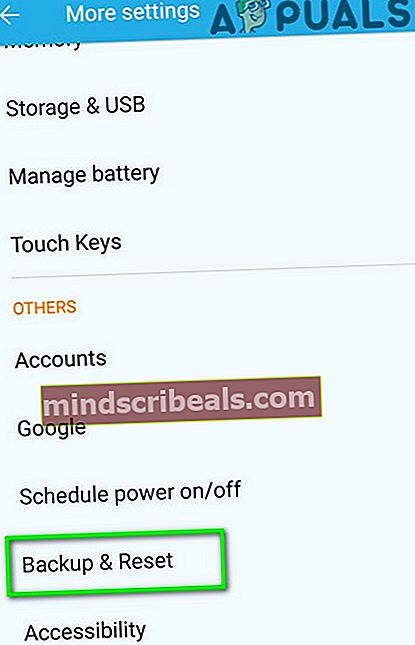
- Poté klepněte na Obnovení továrních dat tlačítko a klepněte na Resetujte zařízení knoflík.
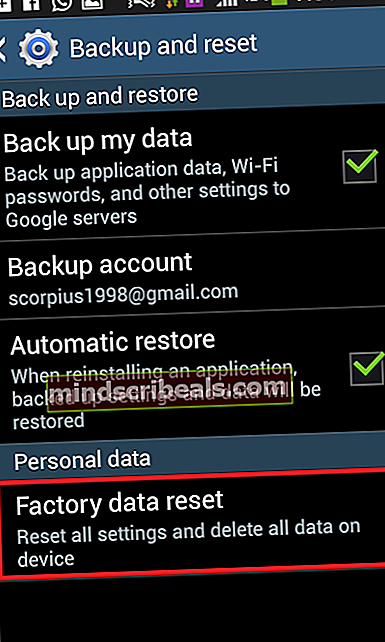
- Nyní, Počkejte pro dokončení procesu resetování. Během procesu resetování nevypínejte ani nevyjímejte baterii telefonu.
- Nyní, nainstalujte a spusťte Samsung Pay (neinstalujte Google Pay) a doufejme, že problém Samsung Pay je vyřešen.
Pokud na vás nic nefungovalo, můžete to zkusit APK společnosti Samsung Pay a Samsung Pay Framework země vašeho telefonu (přísně se nedoporučuje). Můžete také stáhnout Dobrý zámek z obchodu Galaxy Store a poté v aplikaci Good Lock stáhněte Měnič úloh zkontrolovat, zda je problém vyřešen.
Štítky samsung pay